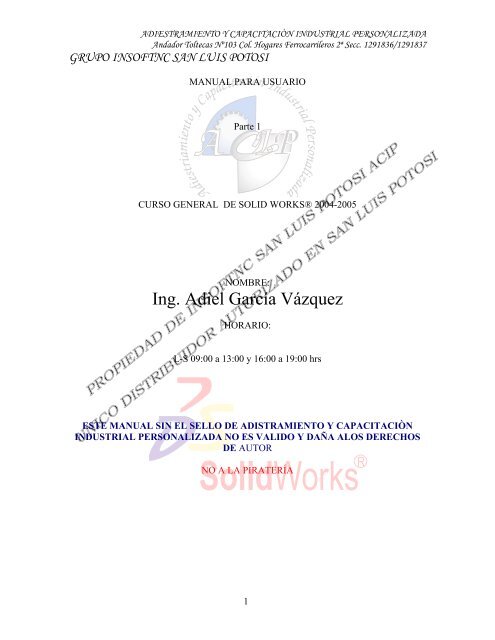Descargar Curso Solid Works 2004 - Mundo Manuales
Descargar Curso Solid Works 2004 - Mundo Manuales
Descargar Curso Solid Works 2004 - Mundo Manuales
Create successful ePaper yourself
Turn your PDF publications into a flip-book with our unique Google optimized e-Paper software.
ADIESTRAMIENTO Y CAPACITACIÒN INDUSTRIAL PERSONALIZADA<br />
Andador Toltecas Nº103 Col. Hogares Ferrocarrileros 2ª Secc. 1291836/1291837<br />
GRUPO INSOFTNC SAN LUIS POTOSI<br />
MANUAL PARA USUARIO<br />
Parte 1<br />
CURSO GENERAL DE SOLID WORKS® <strong>2004</strong>-2005<br />
NOMBRE:<br />
Ing. Adiel García Vázquez<br />
HORARIO:<br />
L-S 09:00 a 13:00 y 16:00 a 19:00 hrs<br />
ESTE MANUAL SIN EL SELLO DE ADISTRAMIENTO Y CAPACITACIÒN<br />
INDUSTRIAL PERSONALIZADA NO ES VALIDO Y DAÑA ALOS DERECHOS<br />
DE AUTOR<br />
<strong>Solid</strong><strong>Works</strong> R<br />
NO A LA PIRATERÍA<br />
1
ADIESTRAMIENTO Y CAPACITACIÒN INDUSTRIAL PERSONALIZADA<br />
Andador Toltecas Nº103 Col. Hogares Ferrocarrileros 2ª Secc. 1291836/1291837<br />
GRUPO INSOFTNC SAN LUIS POTOSI<br />
2
ADIESTRAMIENTO Y CAPACITACIÒN INDUSTRIAL PERSONALIZADA<br />
Andador Toltecas Nº103 Col. Hogares Ferrocarrileros 2ª Secc. 1291836/1291837<br />
GRUPO INSOFTNC SAN LUIS POTOSI<br />
CONCEPTOS BÁSICOS DE SOLID WORKS® <strong>2004</strong> PARTE 1<br />
Con este curso desarrollaremos diferentes métodos para le elaboración de partes en<br />
ensambles y plantillas de dibujo.<br />
BARRA ESTANDAR<br />
QUE CONTIENE LAS ORDENES DE<br />
‣ Nuevo<br />
‣ Abrir<br />
‣ Guardar<br />
‣ Imprimir<br />
‣ Visualización Previa<br />
‣ Deshacer<br />
‣ Rehacer<br />
‣ Reconstruir<br />
‣ Editar Colores<br />
‣ Filtro<br />
‣ Cosmos<br />
‣ Ayuda<br />
PRINCIPALES HERRAMIENTAS DE TRABAJO EN SOLID WORKS ®<br />
Flecha de selección del sistema (selector)<br />
La rejilla o grid<br />
Acotación o dimensión<br />
Boceto o sketch 3D<br />
Boceto o sketch 2D<br />
3
ADIESTRAMIENTO Y CAPACITACIÒN INDUSTRIAL PERSONALIZADA<br />
Andador Toltecas Nº103 Col. Hogares Ferrocarrileros 2ª Secc. 1291836/1291837<br />
GRUPO INSOFTNC SAN LUIS POTOSI<br />
Esta barra sirve para comenzar a editar una parte definiendo que unidades<br />
trabajaremos, dimensiones, y que tipo de sketch haremos.<br />
La barra de sketch, relaciones nos sirve para definir las entidades de un croquis, y<br />
encontramos las siguientes relaciones para agregar a nuestra parte como:<br />
‣ Coincidente<br />
‣ Colineal<br />
‣ Concéntrico<br />
‣ Coradial<br />
‣ Tangente<br />
‣ Vertical<br />
‣ Horizontal<br />
‣ Punto medio etc. …<br />
AGREGAR RELACIONES<br />
QUITAR RELACIONES<br />
4
ADIESTRAMIENTO Y CAPACITACIÒN INDUSTRIAL PERSONALIZADA<br />
Andador Toltecas Nº103 Col. Hogares Ferrocarrileros 2ª Secc. 1291836/1291837<br />
GRUPO INSOFTNC SAN LUIS POTOSI<br />
La barra de sketch tools nos sirve para comenzar a realizar nuestro croquis o boceto con<br />
diferentes operaciones:<br />
Línea (line)<br />
Punto de centro de un arco (Arc Point Center)<br />
Arco Tangente (Arc tang)<br />
Arco 3 puntos (Arc 3 Points)<br />
Círculo (Circle)<br />
Spline (Spline)<br />
Polígonos (Polygon)<br />
Rectángulo (Rectangle)<br />
Punto (Point)<br />
Línea de centro (Center Line)<br />
Entidades (Convert Entintles)<br />
Espejo (Mirror)<br />
Radio (Fillet)<br />
Offset (Offset)<br />
Recortar (Trim)<br />
Construcción Geométrica<br />
(Construction Geometric)<br />
Arreglo Rectangular (Array Rectangle)<br />
Arreglo Polar (Array Polar)<br />
Un modelo de SOLID WORKS® se compone de piezas, ensamblajes y dibujos.<br />
Generalmente para comenzar a trabajar SOLID WORKS® se empieza<br />
seleccionando el plano en el cual se va a trabajar, después se selecciona que<br />
croquis (sketch) 2D o 3D y se empieza a crear la parte.<br />
QUE ES EL FEATURE MANAGER (ARBOL DE OPERACIONES):<br />
Es el gestor de diseño del sistema, en él podemos encontrar todas las operaciones<br />
que han sido creadas y donde podemos ir reorganizándolas, modificarlas y<br />
cambiarles de nombre.<br />
SOLID WORKS® ES TOTALMENTE PARAMETRICO<br />
Esto quiere decir que no es necesario dibujar y dimensionar al mismo tiempo,<br />
solo creamos nuestro contorno 2D o 3D y después dimensionamos o agregamos<br />
5
ADIESTRAMIENTO Y CAPACITACIÒN INDUSTRIAL PERSONALIZADA<br />
Andador Toltecas Nº103 Col. Hogares Ferrocarrileros 2ª Secc. 1291836/1291837<br />
GRUPO INSOFTNC SAN LUIS POTOSI<br />
relaciones a las entidades de nuestro croquis.<br />
OPERACIONES<br />
Que es una operación: Es lo que nosotros efectuamos para poder generar un croquis en<br />
SÓLIDO 3D, para que obtener esto existe la barra de operaciones “FEATURES” que a<br />
continuación se muestra<br />
Esta barra puede variar el contenido de acuerdo a las necesidades que se tengan para la<br />
elaboración de la parte.<br />
Por orden de izquierda a derecha se nombrarán todas y cada una de las operaciones<br />
incluidas en esta barra:<br />
‣ Extruir (Extrude)<br />
‣ Extruir Cortando (Extrude Cut)<br />
‣ Revolver Base (Revolved Base/Boss)<br />
‣ Revolver Cortando (Revolved Cut)<br />
‣ Barrer Cortando(sep cut)<br />
‣ Barrido (Sweep)<br />
‣ Cortar por puntos( Loft)<br />
‣ Extruir por Puntos (Loft)<br />
‣ Combinar<br />
‣ Redondeo (Fillet)<br />
‣ Chaflan (Chamfer)<br />
‣ Soporte (Nervio)<br />
‣ Vaciado (Shell)<br />
‣ Inclinado De Caras (Draft)<br />
‣ Envolver<br />
‣ Domos (Dome)<br />
‣ Mover Operación/Medida (Move/Size Features)<br />
‣ Configuración de Barrenos (Hole Wizard)<br />
‣ Patrón Lineal (Linear Pattern)<br />
‣ Patrón Circular (Circular Pattern)<br />
‣ Espejo/Simetría<br />
6
ADIESTRAMIENTO Y CAPACITACIÒN INDUSTRIAL PERSONALIZADA<br />
Andador Toltecas Nº103 Col. Hogares Ferrocarrileros 2ª Secc. 1291836/1291837<br />
GRUPO INSOFTNC SAN LUIS POTOSI<br />
BARRA DE VISTAS<br />
Que contiene lo siguiente:<br />
‣ Orientación<br />
‣ Vista previa<br />
‣ Ajustar<br />
‣ Encuadrar<br />
‣ Acercar / alejar<br />
‣ Zoom Ajustar<br />
‣ Girar Vista<br />
‣ Mover<br />
‣ Estructura Alambica<br />
‣ Líneas Ocultas<br />
‣ Sin Líneas Ocultas<br />
‣ Sombrado<br />
‣ Perspectiva<br />
‣ Vista de Sección<br />
‣ Sombreado<br />
BARRA DE VISTAS ESTANDAR<br />
‣ Frontal<br />
‣ Posterior<br />
‣ Izquierda<br />
‣ Derecha<br />
‣ Superior<br />
‣ Inferior<br />
‣ Isométrica<br />
‣ Dimetrica<br />
‣ Trimetrica<br />
‣ Vista Normal<br />
‣ Orientación de vistas<br />
7
ADIESTRAMIENTO Y CAPACITACIÒN INDUSTRIAL PERSONALIZADA<br />
Andador Toltecas Nº103 Col. Hogares Ferrocarrileros 2ª Secc. 1291836/1291837<br />
GRUPO INSOFTNC SAN LUIS POTOSI<br />
LA BARRA DE CHAPA METALICA (DOBLADO DE LÁMINA)<br />
De izquierda a derecha:<br />
‣ Insertar Pliegues<br />
‣ Desplegado<br />
‣ Sin pliegues<br />
‣ Rasgadura<br />
‣ Chapa Base/Pestaña<br />
‣ Caras a Inglete<br />
‣ Doblar Desdoblar<br />
‣ Pliegue Croquisado<br />
‣ Brida de Arista<br />
‣ Esquina Cerrada<br />
‣ Dobladillo (Dobles Muerto)<br />
‣ Romper Esquinas/Recortar Esquinas<br />
‣ Quebrar cota<br />
BARRA DE ENSAMBLES<br />
De izquierda a derecha:<br />
‣ Ocultar Visualizar Componentes<br />
‣ Cambiar Estado de Supresión<br />
‣ Editar Pieza<br />
‣ Insertar Smart Fasteners<br />
‣ Relación de Posición<br />
‣ Smart Mates<br />
‣ Mover Componentes<br />
‣ Girar Componentes<br />
‣ Croquis con Líneas de Explosión<br />
8
ADIESTRAMIENTO Y CAPACITACIÒN INDUSTRIAL PERSONALIZADA<br />
Andador Toltecas Nº103 Col. Hogares Ferrocarrileros 2ª Secc. 1291836/1291837<br />
GRUPO INSOFTNC SAN LUIS POTOSI<br />
BARRA DE CURVAS<br />
‣ Proyectar Curva<br />
‣ Línea de Partición<br />
‣ Curva Compuesta<br />
‣ Curva por puntos X,Y,Z<br />
‣ Curva Por puntos de referencia<br />
‣ Hélice<br />
BARRA PARA HACER MOLDES<br />
De izquierda a derecha:<br />
‣ Escala<br />
‣ Líneas de Separación<br />
‣ Superficies desconectadas<br />
‣ Superficies de Separación<br />
‣ Núcleo/Cavidad<br />
‣ Cavidad<br />
‣ Angulo de Salida<br />
‣ Línea de Partición<br />
‣ Equidistar Superficie<br />
‣ Superficie reglada<br />
‣ Radiar Superficie<br />
‣ Superficie Plana<br />
‣ Coser<br />
‣ Análisis de Salida<br />
‣ Cortes Sesgados<br />
9
ADIESTRAMIENTO Y CAPACITACIÒN INDUSTRIAL PERSONALIZADA<br />
Andador Toltecas Nº103 Col. Hogares Ferrocarrileros 2ª Secc. 1291836/1291837<br />
GRUPO INSOFTNC SAN LUIS POTOSI<br />
BARRA DE Piezas SOLDADAS<br />
‣ Pieza Soldada<br />
‣ Miembro Estructural<br />
‣ Recortar/Extender<br />
‣ Tapa de Extremos<br />
‣ Cartela<br />
‣ Cordón de Redondeo<br />
BARRA DE HERRAMIENTAS PARA MODELOS<br />
De izquierda a derecha:<br />
‣ Medir<br />
‣ Ecuaciones<br />
‣ Propiedades Físicas<br />
‣ Propiedades de Sección<br />
‣ Comprobar<br />
‣ Tabla de diseño<br />
‣ Tiempo de recalculo<br />
‣ Análisis de Desviación<br />
‣ Cosmos Xpress(CAE Light)<br />
BARRA DE GEOMETRÍAS DE REFERENCIA<br />
De izquierda a derecha:<br />
‣ Plano<br />
‣ Ejes<br />
‣ Sistemas de Coordenadas<br />
‣ Punto de Referencia<br />
‣ Referencia de relación de posición<br />
10
ADIESTRAMIENTO Y CAPACITACIÒN INDUSTRIAL PERSONALIZADA<br />
Andador Toltecas Nº103 Col. Hogares Ferrocarrileros 2ª Secc. 1291836/1291837<br />
GRUPO INSOFTNC SAN LUIS POTOSI<br />
ARRA DE SIMULACIÒN (NUEVO)<br />
De izquierda a derecha:<br />
‣ Detener Grabación<br />
‣ Grabar<br />
‣ Detener Producción<br />
‣ Restablecer Componentes<br />
‣ Invertir Producción<br />
‣ Producción Ralentizada<br />
‣ Reproducir Simulación<br />
‣ Reproducir Acelerada<br />
‣ Reproducción Continúa<br />
‣ Producción Alternativa<br />
‣ Motor Lineal<br />
‣ Motor Rotatorio<br />
‣ Resorte<br />
‣ Gravedad<br />
BARRA PARA FORMATOS DE LINEA<br />
‣ Capa<br />
‣ Color de Línea<br />
‣ Espesor de Línea<br />
‣ Estilo de Línea<br />
‣ Modo de Color<br />
BARRA PARA CREAR TODO TIPO DE REFERENCIAS EN UN DIBUJO DE 3D A 2D<br />
‣ Vista Proyectada<br />
‣ 3 Vistas (Frontal, Superior, Lateral, Derecha)<br />
‣ Vista Auxiliar<br />
‣ Vista Predefinida<br />
‣ Vista Etiquetada<br />
‣ Vista de Detalle<br />
11
ADIESTRAMIENTO Y CAPACITACIÒN INDUSTRIAL PERSONALIZADA<br />
Andador Toltecas Nº103 Col. Hogares Ferrocarrileros 2ª Secc. 1291836/1291837<br />
GRUPO INSOFTNC SAN LUIS POTOSI<br />
‣ Vicorte Paralelo<br />
‣ Recortar Vista<br />
‣ Corte a la Mitad<br />
‣ Corte Local<br />
‣ Achurado<br />
BARRA DE ANOTACIONES<br />
‣ Notas<br />
‣ Símbolo de Superficie<br />
‣ Tolerancias Geométricas<br />
‣ Símbolo de Referencia<br />
‣ Globo<br />
‣ Insertar Bloque<br />
‣ Elementos de Modelo<br />
‣ Centro del Círculo<br />
‣ Línea Constructiva<br />
‣ Anotación de Taladro<br />
BARRA DE HERRAMIENTAS DE PHOTO WORKS<br />
‣ Renderizar<br />
‣ Renderizar área<br />
‣ Renderizar ultima área<br />
‣ Renderizar en selección<br />
‣ Renderizar en archivo<br />
‣ Material<br />
‣ Escena<br />
‣ Nueva calcomanía<br />
‣ Cortar<br />
‣ Copiar<br />
‣ Pegar<br />
‣ Opciones<br />
12
ADIESTRAMIENTO Y CAPACITACIÒN INDUSTRIAL PERSONALIZADA<br />
Andador Toltecas Nº103 Col. Hogares Ferrocarrileros 2ª Secc. 1291836/1291837<br />
GRUPO INSOFTNC SAN LUIS POTOSI<br />
Receta de uso diario <strong>Solid</strong> <strong>Works</strong>® para modelado apartir de un croquis 2D<br />
Paso 1: Definir la Pieza que se elaborara ó ensamble<br />
Paso2: Tener definido hasta donde queremos llegar con nuestro dibujo, modelo ó ensamble<br />
Paso3: Definir en <strong>Solid</strong> <strong>Works</strong>® y para nosotros mismos las unidades a trabajar sean<br />
pulgadas, milímetros, metros, etc., etc.<br />
Paso 4: Tener en claro cual de los tres planos usaremos para trabajar Superior ,Inferior,<br />
Lateral Derecho esto por ser sistema americano el que nosotros trabajamos, si fuera<br />
europeo solo tomaremos los inversos, el plano a trabajar será escogido por el usuario para<br />
llegar a la vista isométrica que el requiera<br />
Paso5: Después de que seleccionamos nuestro plano para trabajar daremos un clic en vista<br />
normal para que este plano se oriente hacia nosotros, sino definimos que plano usar no<br />
podremos dibujar<br />
Paso6: como paso final después de haber hecho correctamente los 5 pasos primeros<br />
estamos listos para empezar a croquisar nuestro modelo, por consiguiente daremos un clic<br />
en croquisado 2d y empezaremos a trabajar á partir del origen que se muestra en la pantalla.<br />
Receta de uso diario <strong>Solid</strong> <strong>Works</strong>® para modelado a partir de un croquis 3D<br />
Paso1: Analizar la pieza y ver que tan compleja es para usar esta herramienta ya que esta<br />
herramienta se recomienda para tuberías ,líneas complejas etc,etc<br />
Paso2:En este modo de trabajo no es necesario definir algún plano ya que como se indica es<br />
un croquis 3D y tenemos la absoluta libertad de trabajar en X,Y,Z, con ayuda de la tecla<br />
tab. de nuestro teclado.<br />
Paso3: solo tenemos que empezar a croquisar y cuidar no revolvernos con las coordenadas<br />
X,Y,Z.<br />
Ya vistas las herramientas más importantes y haber analizado la receta de SOLID<br />
WORKS® seguiremos con las prácticas…….<br />
13
ADIESTRAMIENTO Y CAPACITACIÒN INDUSTRIAL PERSONALIZADA<br />
Andador Toltecas Nº103 Col. Hogares Ferrocarrileros 2ª Secc. 1291836/1291837<br />
GRUPO INSOFTNC SAN LUIS POTOSI<br />
Practica Nº 1<br />
Cortador Vertical ¾<br />
Para esta y todas las practicas u/ò piezas que se elaboren en solid works, es importante que<br />
todas las piezas empiecen a partir del origen el cual se podrá observar en su pantalla y<br />
puede estar de color azul ò de otro color. ¿ Y por que en el origen? Por que de esta manera<br />
<strong>Solid</strong> <strong>Works</strong> automáticamente nos puede indicar donde esta mal unido, o donde falten<br />
dimensiones si cualquiera de estos dos casos sucediera su croquis estaría en azul pero si su<br />
croquis este bien hecho, y en el origen, este se pondrá de color negro el cual indica que esta<br />
totalmente definido y que se puede avanzar al siguiente paso. Si su croquis esta en rojo esta<br />
sobre dimensionado<br />
Otra recomendación también muy importante es saber en que unidades se va a trabajar y a<br />
partir de que plano comenzar y ¿por qué plano? Por que en solid works croquizamos por<br />
planos ya que esta es una herramienta única en la familia de Softwares de Dasoft Sistems<br />
como lo son Catia y <strong>Solid</strong> <strong>Works</strong> los cuales son de origen europeo y no americano.<br />
Como empezar esta practica:<br />
Antes que nada cambiaremos en la rejilla o grid las unidades a pulgadas y pondremos en las<br />
fracciones 0.000. Después de haber hecho esto daremos un clic en el árbol de operaciones<br />
al plano frontal(alzado) y después un clic a vista normal para que el plano se oriente hacia<br />
nosotros.<br />
Ya que esta todo esto empezaremos a croquizar usando la herramienta de línea intentando<br />
seguir el contorno mostrado a continuación.....<br />
14
ADIESTRAMIENTO Y CAPACITACIÒN INDUSTRIAL PERSONALIZADA<br />
Andador Toltecas Nº103 Col. Hogares Ferrocarrileros 2ª Secc. 1291836/1291837<br />
GRUPO INSOFTNC SAN LUIS POTOSI<br />
Cara<br />
posterior<br />
como se puede observar en la imagen ,tenemos nuestro contorno en negro y, esta a partir<br />
del origen acotaremos como se muestra en la imagen, después de haber acotado buscaremos<br />
en nuestra barra de herramientas el icono de revolución y daremos un clic en ese icono si<br />
observamos el árbol de operaciones veremos que se desplega un menú con indicaciones<br />
para dar, como lo son sentido de revolución, grados de giro etc,etc en este menú daremos<br />
un giro de 360º y nos quedara como se muestra a continuación:<br />
como siguiente paso en la cara posterior daremos un<br />
clic, después un clic a vista normal para orientar la<br />
cara hacia nosotros y poder trabajar, ya que se oriento<br />
hacia nosotros activaremos el croquis, con el cual<br />
croquisaremos un circulo de 0.375” con una<br />
extruccion de 1.500” que dándonos de la siguiente<br />
manera:<br />
Circulo extruido<br />
Circulo croquisado<br />
Que dándonos como se muestra<br />
Re cuerda guardar la parte como cortador de ¾ en alguna carpeta que tengas en tu PC con<br />
tu nombre<br />
15
ADIESTRAMIENTO Y CAPACITACIÒN INDUSTRIAL PERSONALIZADA<br />
Andador Toltecas Nº103 Col. Hogares Ferrocarrileros 2ª Secc. 1291836/1291837<br />
GRUPO INSOFTNC SAN LUIS POTOSI<br />
en esta cara<br />
En la cara que se indica seleccionaremos para croquisar un circulo,<br />
de 0.750” y lo extruiremos por 1.500” quedándonos como se muestra<br />
en la imagen a continuación:<br />
Como siguiente paso en esa misma<br />
cara volveremos a croquisar un<br />
circulo de 0.750”, ya que hayamos croquisado buscaremos<br />
la barra de herramientas de curvas y daremos un clic en el<br />
icono de hélice de esta barra, ahora si observamos el árbol<br />
de operaciones nos daremos cuenta de que se activo un<br />
menú o panel de control de esta herramienta con distintos parámetros los cuales<br />
cambiaremos a:<br />
En definido por:<br />
Altura y Numero de Revoluciones:<br />
Altura :<br />
1,500.00”<br />
Revoluciones:<br />
0.750”<br />
Angulo:<br />
225.0º<br />
y se creara una hélice como la que se muestra<br />
como siguiente paso crearemos un plano de trabajo en la hélice, este plano se encontrara<br />
ubicado en la cara donde anteriormente hicimos un croquis circular, activaremos la barra de<br />
geometría de referencia, en esa barra buscaremos un icono llamado Plano y daremos un clic<br />
en el, si observamos el árbol de operaciones de esta herramienta nos pide varias cosas de<br />
las cuales solo nos enfocaremos a definir un punto de la hélice y la hélice el instructor<br />
indicara como ejecutar este procedimiento, ya que se halla creado este plano,<br />
croquisaremos un perfil como el que se muestra a continuación:<br />
este croquis deberá de quedar sobre la hélice que ya habíamos<br />
creado, de hecho se muestra el origen en rojo esto para que<br />
tengamos mayor referencia, ya que hallamos creado este perfil<br />
buscaremos en la barra de herramientas de operaciones el icono o<br />
la herramienta de cortar barriendo y daremos un clic, si<br />
observamos el árbol de operaciones nos pide un perfil y un<br />
trayecto el cual definiremos como:<br />
Perfil: El croquis que acabamos de hacer<br />
16
ADIESTRAMIENTO Y CAPACITACIÒN INDUSTRIAL PERSONALIZADA<br />
Andador Toltecas Nº103 Col. Hogares Ferrocarrileros 2ª Secc. 1291836/1291837<br />
GRUPO INSOFTNC SAN LUIS POTOSI<br />
Trayecto: La hélice<br />
Nos deberá de parecer una vista previa como se muestra a continuación:<br />
cuando veamos esta vista previa esto nos indica que nuestra<br />
operación esta bien ejecutada(NOTA: SI NOSOTROS AL<br />
HACER ESTE TIPO DE OPERACIONES ONSERVAMOS<br />
QUE NO HAY VISTA PREVIA COMO LA QUE SE<br />
MUESTRA ESTO QUIERE DECIR QUE TENEMOS UN<br />
ERROR Y HABRI QUE CHECARLO COMO FUE<br />
EJECUTADO)<br />
Después de que demos un clic en aceptar nos deberá de quedar<br />
lo que se muestra a continuación:<br />
Para continuar daremos un clic en el plano de planta y lo pondremos como vista<br />
normal ya que este como vista normal croquisaremos lo que se muestra a continuación,<br />
ya que lo acabemos de croquisar haremos un extruir corte el<br />
cual nos deberá quedar como se muestra:<br />
corte extruido con vista previa:<br />
corte ya hecho:<br />
Como siguiente paso crearemos una matriz circular(Nota: esta operación de matriz<br />
circular se detalla mas adelante en este manual) en el menú de ver buscaremos la opción<br />
de ejes temporales y la activaremos dándole un clic en esa opción y observaremos que,<br />
se visualizara un eje de color azul al centro de la pieza ese será nuestro eje temporal, a<br />
continuación activaremos matriz circular que se encuentra ubicada en la barra de<br />
17
ADIESTRAMIENTO Y CAPACITACIÒN INDUSTRIAL PERSONALIZADA<br />
Andador Toltecas Nº103 Col. Hogares Ferrocarrileros 2ª Secc. 1291836/1291837<br />
GRUPO INSOFTNC SAN LUIS POTOSI<br />
operaciones, activándola observaremos el árbol de operaciones y completaremos los datos<br />
que falta con los siguiente:<br />
Parámetros: seleccionaremos el eje temporal<br />
Angulo de arreglo: 360º<br />
Numero de repeticiones: 4<br />
Operaciones para la matriz: Cortar barriendo (2) y Extruir corte(2)<br />
Y nos quedara un modelo como el que se nos muestra<br />
En la vista lateral crearemos un croquis , circulo de Ø0.156” y haremos un extruir corte que<br />
dándonos la pieza como se muestra:<br />
Este barreno que creamos es simplemente el desahogo que cualquier<br />
cortador vertical de este tipo tiene.<br />
En el plano de alzado croquisaremos lo que se muestra<br />
Después de haber croquisado extruiremos cortando para los dos lados quedándonos así:<br />
Ahora en este plano que creamos, grabaremos la medida del<br />
cortador el instructor explicara como.<br />
En la parte final de esta pieza haremos un chaflán de distancia<br />
0.062 con un ángulo de 45º y con esto terminamos nuestra<br />
practica.<br />
Guardaremos nuestra practica<br />
Esta practica tiene una duración de 25 min.<br />
Recomendamos que esta practica se repita hasta 4 veces.<br />
18
ADIESTRAMIENTO Y CAPACITACIÒN INDUSTRIAL PERSONALIZADA<br />
Andador Toltecas Nº103 Col. Hogares Ferrocarrileros 2ª Secc. 1291836/1291837<br />
GRUPO INSOFTNC SAN LUIS POTOSI<br />
PRACTICA 2<br />
GUIA DE FLECHAS<br />
Primero escogeremos las unidades de pulgadas y luego la vista superior y trazaremos según<br />
muestra el croquis de abajo:<br />
Se debe de entender que en la esquina superior derecha del dibujo primero debe hacerse un<br />
ángulo a 90° y después de eso con la herramienta de radios hacer el respectivo radio en esa<br />
esquina y en la de abajo según marca el croquis.<br />
Después de haber croquizado buscaremos la herramienta de extruded ya mencionada en la<br />
parte anterior, y daremos un espesor de 0.500” como se muestra a continuación.<br />
19
ADIESTRAMIENTO Y CAPACITACIÒN INDUSTRIAL PERSONALIZADA<br />
Andador Toltecas Nº103 Col. Hogares Ferrocarrileros 2ª Secc. 1291836/1291837<br />
GRUPO INSOFTNC SAN LUIS POTOSI<br />
Ya dado el espesor tendremos un brazo con una curva y a la vez una figura 3D.<br />
Como siguiente paso buscaremos la cara inferior derecha opuesta al radio y abriremos un<br />
nuevo croquis y dibujaremos un rectángulo de 0.500” de espesor como se muestra y<br />
después daremos un extruded de 2.000” hacia abajo.<br />
Después de haber dado ese extrude, buscaremos abrir un croquis sobre esa cara y<br />
dibujaremos un círculo de Ø2.000” buscando la mitad en la arista inferior como se muestra<br />
a continuación.<br />
Después de haber dibujado ese círculo lo extruiremos<br />
a un largo coincidente con el vértice de atrás, como se<br />
muestra<br />
Y así tendremos un radio<br />
amplio.<br />
Y nos debe de quedar como<br />
muestra la figura final.<br />
20
ADIESTRAMIENTO Y CAPACITACIÒN INDUSTRIAL PERSONALIZADA<br />
Andador Toltecas Nº103 Col. Hogares Ferrocarrileros 2ª Secc. 1291836/1291837<br />
GRUPO INSOFTNC SAN LUIS POTOSI<br />
Ya teniendo este dibujo abriremos<br />
un croquis (Paso1) sobre la extrucción del circulo anterior y<br />
dibujaremos otro círculo al centro de Ø1.500, después de que<br />
este dibujado, haremos un cut extrude (Paso 2) por todo (Trough All)<br />
y obtendremos un barreno pasado (Paso 3).<br />
COMO SE MUESTRA ACONTINUACIÒN....<br />
PASO 1<br />
PASO 2<br />
PASO 3<br />
21
ADIESTRAMIENTO Y CAPACITACIÒN INDUSTRIAL PERSONALIZADA<br />
Andador Toltecas Nº103 Col. Hogares Ferrocarrileros 2ª Secc. 1291836/1291837<br />
GRUPO INSOFTNC SAN LUIS POTOSI<br />
Después de haber creado ese corte buscaremos abrir un croquis como se muestra en la<br />
imagen de abajo y dibujaremos un rectángulo de 0.500” de largo.<br />
Ya creado el croquis le daremos un extrude de2.000” hacia arriba.<br />
Y repetiremos las mismas operaciones que<br />
hicimos para la parte de abajo que son extruir,<br />
croquis nuevo, un círculo de Ø 1.500” y después<br />
el corte para obtener un barreno pasado.<br />
1<br />
2 3 4 5 6<br />
Después se guarda la parte<br />
ESTA PRACTICA TIENE UNA DURACIÒN DE 10 MIN<br />
22
ADIESTRAMIENTO Y CAPACITACIÒN INDUSTRIAL PERSONALIZADA<br />
Andador Toltecas Nº103 Col. Hogares Ferrocarrileros 2ª Secc. 1291836/1291837<br />
GRUPO INSOFTNC SAN LUIS POTOSI<br />
PRACTICA 3<br />
Perno caramelo<br />
Esta practica la vamos a comenzar como todas, primero definimos en que vista empezar y<br />
la acotación a usar.<br />
PLANO = FRONTAL(ALZADO)<br />
ACOTACIÓN = PULGADAS<br />
El sketch que se abrirá será en el plano frontal y trazaremos<br />
un círculo de 1 ¼ ” de diámetro como se muestra usando<br />
relaciones.<br />
Después de haberse trazado se dará un extrude de 0.500”<br />
Después de haber dado este paso abriremos un<br />
croquis sobre esa cara y dibujaremos un<br />
rectángulo de 0.400” de ancho centrado dentro<br />
del circulo, como se muestra :<br />
23
ADIESTRAMIENTO Y CAPACITACIÒN INDUSTRIAL PERSONALIZADA<br />
Andador Toltecas Nº103 Col. Hogares Ferrocarrileros 2ª Secc. 1291836/1291837<br />
GRUPO INSOFTNC SAN LUIS POTOSI<br />
Ya dibujado este rectángulo daremos un extrucion de “0.350. Y obtendremos esto:<br />
Ya que esta parte esta levantada abriremos un croquis de este lado, y dibujaremos primero<br />
una línea de centro sobre la arista para obtener la mitad o el punto medio que usaremos<br />
como centro del círculo, y lo haremos del punto medio, a un punto final de esa arista, este<br />
será el radio (1), después de haberlo dibujado le daremos una extrucción hacia el vértice<br />
más cercano (2), y tendremos un radio (3).<br />
1 2 3<br />
A continuación haremos un barreno pasando en la cara que acabamos de hacer y<br />
seguiremos la misma formula escoger primero el plano a trabajar (1), que en este caso será<br />
la cara del radio y después abrir un croquis nuevo (2), y dibujar al centro un círculo de<br />
Ø 0.500” y hacerlo pasado como se muestra (3).<br />
1 2 3<br />
24
ADIESTRAMIENTO Y CAPACITACIÒN INDUSTRIAL PERSONALIZADA<br />
Andador Toltecas Nº103 Col. Hogares Ferrocarrileros 2ª Secc. 1291836/1291837<br />
GRUPO INSOFTNC SAN LUIS POTOSI<br />
Herramientas a conocer:<br />
A continuación generaremos el caramelo, se recomienda como mínimo repetir este paso 2 a<br />
3 veces para relacionarse con los planos de trabajo, usted ha de recordar que empezamos<br />
este ejercicio en un plano frontal y a partir de un círculo, bien entonces en nuestro árbol de<br />
operaciones buscaremos en plano<br />
frontal, y daremos un click, en la<br />
pantalla debe de aparecer con líneas de<br />
color, ahí es donde esta ahora, con la<br />
herramienta de agregar referencia<br />
geométrica agregaremos 6 planos a una<br />
distancia de 0.800” y nos debe de quedar<br />
como se muestra.<br />
Después de haber creado estos planos daremos un click en cada plano y dibujaremos un<br />
hexágono de D = 1.000, en cada uno como se muestra abajo:<br />
25
ADIESTRAMIENTO Y CAPACITACIÒN INDUSTRIAL PERSONALIZADA<br />
Andador Toltecas Nº103 Col. Hogares Ferrocarrileros 2ª Secc. 1291836/1291837<br />
GRUPO INSOFTNC SAN LUIS POTOSI<br />
Ya creados estos croquis en sus respectivos planos, buscaremos en nuestra barra de<br />
Operaciones el comando Extrucciòn por puntos ó recubrir y buscaremos un punto del<br />
primer hexágono (abajo) y daremos un clic, aparecerá lo siguiente PERFIL 1 (para que se<br />
comprenda mejor lo que se realizará es un caramelo guiado por puntos), después de haber<br />
dado un click en ese punto el segundo click se dará en el siguiente hexágono en un punto<br />
superior rotando el punto por<br />
cada plano para provocar un<br />
helice como se muestra a<br />
continuación….<br />
PASO 1<br />
Después se seguirán dando puntos hasta lograr un caramelo o helice que sería paso1, paso2,<br />
paso 3, paso 4 ……….paso 7.<br />
2 3 4 5 6 7<br />
26
ADIESTRAMIENTO Y CAPACITACIÒN INDUSTRIAL PERSONALIZADA<br />
Andador Toltecas Nº103 Col. Hogares Ferrocarrileros 2ª Secc. 1291836/1291837<br />
GRUPO INSOFTNC SAN LUIS POTOSI<br />
Así es como debería de quedar nuestro elemento, después de haber dado el último punto<br />
damos un click en la palomita del gestor y queda así:<br />
Después daremos un click en la parte posterior del elemento y<br />
abriremos un croquis y dibujaremos un círculo de Ø1.000 (1) y<br />
con una extrucción de 1.875” y nos debe de generar un cilindro<br />
en ese extremo después de haberlo creado guardamos la parte.<br />
1 2<br />
ESTA PRACTICA TIENE UNA DURACIÒN DE 25 MIN MAXIMO.<br />
“Tip : Intente esta misma practica usando la herramienta de<br />
crear entidades para los hexagonos”<br />
27
ADIESTRAMIENTO Y CAPACITACIÒN INDUSTRIAL PERSONALIZADA<br />
Andador Toltecas Nº103 Col. Hogares Ferrocarrileros 2ª Secc. 1291836/1291837<br />
GRUPO INSOFTNC SAN LUIS POTOSI<br />
PRACTICA 4<br />
CABEZAL DE INYECCIÒN GALVANIZADO<br />
Esta práctica esta enfocada a conocer comandos nuevos de SOLID WORKS que se<br />
harán sumamente sencillos, cuando se ve esta parte, muchos se confunden y piensan<br />
que será muy complicada, difícil y tediosa, pues no es así, sólo con pensar que puede<br />
ser una extrucción o revolución tenemos resuelto el problema<br />
¿Cómo empezar? :___________________________________________<br />
¿Qué plano? :___________________________________________<br />
¿Qué sistema de unidades? : Pulgadas<br />
¿Qué será revolución o extrucción? :__________________________<br />
SIEMPRE SERA IMPORTANTE DEFINIR COMO EMPEZAR CUALQUIER<br />
PARTE.<br />
Herramientas a conocer:<br />
28
ADIESTRAMIENTO Y CAPACITACIÒN INDUSTRIAL PERSONALIZADA<br />
Andador Toltecas Nº103 Col. Hogares Ferrocarrileros 2ª Secc. 1291836/1291837<br />
GRUPO INSOFTNC SAN LUIS POTOSI<br />
Ya que hallamos definido esto podemos empezar y dibujaremos el croquis que se<br />
muestra, no olvidar que siempre que se haga una revolución, dibujar la línea de centros<br />
sobre la línea de eje.<br />
Ya dibujado haremos una revolución a 360 grados y nos quedará así…..<br />
29
ADIESTRAMIENTO Y CAPACITACIÒN INDUSTRIAL PERSONALIZADA<br />
Andador Toltecas Nº103 Col. Hogares Ferrocarrileros 2ª Secc. 1291836/1291837<br />
GRUPO INSOFTNC SAN LUIS POTOSI<br />
Después de haber generado la revolución, buscaremos en nuestro árbol de operaciones<br />
el plano derecho y abriremos ahí un nuevo croquis, y dibujaremos un croquis como el<br />
que se muestra a continuación…..<br />
Y daremos una extrucción de 2.750 como se muestra después de haber creado la<br />
extrucción nos debe de quedar una parte sólida, sobre la cara sólida daremos un click y<br />
abriremos un nuevo sketch ó croquis y de centro a centro se debe de dibujar una línea<br />
de centros, y después dibujaremos tres círculos en esa cara como se muestra….<br />
NOTA”; CABE RECORDAR QUE SOLO<br />
CON SITUARSE CON EL CURSOR<br />
SOBRE EL RADIO DE LA PARTE SÓLIDA<br />
NOS DARA AUTOMATICAMENTE EL<br />
CENTRO Y DE AHI, PODREMOS DIBUJAR<br />
UN CIRCULO CONCENTRICO”<br />
30
ADIESTRAMIENTO Y CAPACITACIÒN INDUSTRIAL PERSONALIZADA<br />
Andador Toltecas Nº103 Col. Hogares Ferrocarrileros 2ª Secc. 1291836/1291837<br />
GRUPO INSOFTNC SAN LUIS POTOSI<br />
Después de haber creado esto haremos un cut extrude o corte por extrucción de 3.000”<br />
de profundidad para hacer los barrenos como se muestra:<br />
Así es como nos debe de quedar<br />
Ya que hemos creado esto buscaremos el plano frontal, y<br />
ahí abriremos otro croquis y dibujaremos lo siguiente,<br />
primero una línea de centros la cual se nos dará<br />
automáticamente con este símbolo que nos indica<br />
un eje temporal tanto en X, Y, o Z.<br />
Después tres círculos el mayor a la mitad y los otros dos a los extremos superior e inferior<br />
del circulo mayor tratando que se dibujen sobre la misma línea de centro, con las<br />
dimensiones como se muestran, provocando entre los círculos una intersección en el<br />
mismo plano…….<br />
31
ADIESTRAMIENTO Y CAPACITACIÒN INDUSTRIAL PERSONALIZADA<br />
Andador Toltecas Nº103 Col. Hogares Ferrocarrileros 2ª Secc. 1291836/1291837<br />
GRUPO INSOFTNC SAN LUIS POTOSI<br />
A continuación tomaremos el comando Trim ó recortar de nuestra barra de croquis y<br />
recortaremos con solo marcar el sobrante del círculo (en este comando no hay necesidad de<br />
seleccionar todo como en otros sofwares y debe de quedar como se muestra<br />
Ya recortado daremos un extruir de 2.500” y obtendremos la segunda parte sólida como se<br />
muestra….<br />
32
ADIESTRAMIENTO Y CAPACITACIÒN INDUSTRIAL PERSONALIZADA<br />
Andador Toltecas Nº103 Col. Hogares Ferrocarrileros 2ª Secc. 1291836/1291837<br />
GRUPO INSOFTNC SAN LUIS POTOSI<br />
Ya creado este extrude abriremos un croquis en esta cara y repetiremos los pasos anteriores<br />
ya mencionados que son, abrir un croquis (1), dibujar una línea de centros (2), dibujar tres<br />
círculos uno mayor al centro y dos pequeños a los lados al centro automático de la parte<br />
sólida (3), acotar (4) y extruir cortando a 2.250 (5) pieza casi acabada (6).<br />
1<br />
2<br />
3<br />
4<br />
5<br />
6<br />
33
ADIESTRAMIENTO Y CAPACITACIÒN INDUSTRIAL PERSONALIZADA<br />
Andador Toltecas Nº103 Col. Hogares Ferrocarrileros 2ª Secc. 1291836/1291837<br />
GRUPO INSOFTNC SAN LUIS POTOSI<br />
Ya que hemos creado todas estas operaciones vamos a darle más vista a nuestro diseño, con<br />
la herramienta de radio activada, a un radio de 0.100”,daremos un clic en los siguientes<br />
puntos que se indican a continuación:<br />
Quedándonos así:<br />
A continuación crearemos un arreglo circular o Cir Pattern de<br />
la siguiente manera:<br />
(SIEMPRE QUE SE VAYA A CREAR UN ARREGLO<br />
CIRCULAR DEBEMOS TENER UN EJE COMO<br />
REFERENCIA Y ESTE EJE SE LLAMA EJE<br />
TEMPORAL, Y DE DONDE SACARLO, EN EL MENU<br />
DE VIEW Ò VER SE LE DA UN CLICK Y OBTENDREMOS UN MENU EN<br />
CASCADA Y AHI BUSCAREMOS TEMPORY AXES Ò EJE TEMPORAL, SI ESTA<br />
ACTIVADO TENDRA UNA PALOMITA Y SI NO, NO TENDRA NADA)<br />
34
ADIESTRAMIENTO Y CAPACITACIÒN INDUSTRIAL PERSONALIZADA<br />
Andador Toltecas Nº103 Col. Hogares Ferrocarrileros 2ª Secc. 1291836/1291837<br />
GRUPO INSOFTNC SAN LUIS POTOSI<br />
Para continuar, activamos eje temporal, y después<br />
activamos arreglos circular y en nuestro árbol de<br />
operaciones aparecerá un cuadro como este el cual<br />
nos pide eje, sentido, ángulo, número de operaciones<br />
a arreglar o caras a arreglar.<br />
COMO USARLO:<br />
1 Sentido hacia donde va a ir.<br />
2 Ejes aquí es donde ponemos nuestro eje temporal<br />
obteniendo del menú View.<br />
3 Número de Ítems: introducimos el número de<br />
arreglos a obtener.<br />
4 Espacio Igual: aquí es donde sin necesidad de<br />
dividir grados entre número de arreglos, nos dará una<br />
distancia igual o repartida.<br />
5 Operaciones a arreglar: en este cuadro, daremos de<br />
alta las operaciones a arreglar, simplemente con<br />
regresarnos al árbol de operaciones e indicar que<br />
operaciones son..<br />
6 Caras a arreglar: se repite la acción arriba ya<br />
mencionada.<br />
Ya entendido esto, lo que pretendemos es crear un<br />
arreglo de 3 operaciones alrededor de nuestro eje<br />
temporal, seleccionando como operaciones a arreglar<br />
la operación de extrucción más grande o la primera en<br />
hacer debe quedar como se muestra…<br />
35
ADIESTRAMIENTO Y CAPACITACIÒN INDUSTRIAL PERSONALIZADA<br />
Andador Toltecas Nº103 Col. Hogares Ferrocarrileros 2ª Secc. 1291836/1291837<br />
GRUPO INSOFTNC SAN LUIS POTOSI<br />
Y el resultado es este:<br />
Ahora como última operación haremos una revolución cortando, empezando por el plano<br />
frontal, dibujaremos un croquis como se muestra en la figura:<br />
Y está es nuestra operación final, se guarda la parte<br />
ESTA PRACTICA TIENE UNA DURACIÒN DE 25 A 30 MIN<br />
“Tip: Intente esta practica usando la herramienta de espejo en<br />
la parte donde USTEd hace el croquisado para las salientes”<br />
36